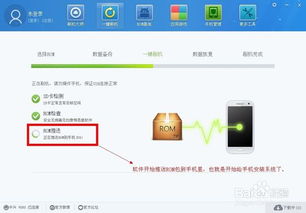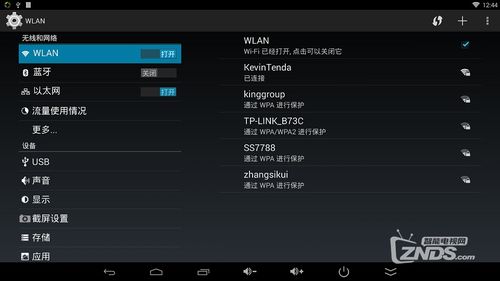c盘重做系统,轻松解决系统问题,恢复电脑活力
时间:2024-11-14 来源:网络 人气:
C盘重做系统全攻略:轻松解决系统问题,恢复电脑活力
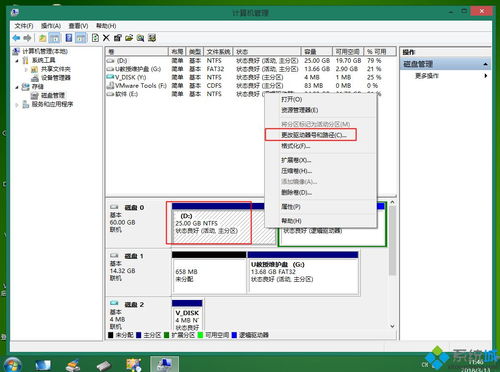
随着电脑使用时间的增长,系统可能会出现各种问题,如运行缓慢、频繁死机等。这时,重做C盘系统是一个有效的解决方案。本文将详细介绍C盘重做系统的步骤和注意事项,帮助您轻松解决系统问题,恢复电脑活力。
一、备份重要数据

在进行C盘重做系统之前,首先需要备份重要数据。这包括个人文档、照片、视频、音乐等。您可以选择将数据备份到外部硬盘、移动硬盘或云存储服务中。
备份方法:
将重要数据复制到外部存储设备。
使用云存储服务(如百度网盘、Dropbox等)上传重要数据。
二、准备系统安装盘或U盘

重做C盘系统需要使用系统安装盘或U盘。您可以选择Windows官方提供的ISO镜像文件,或者使用第三方软件制作系统安装盘或U盘。
制作方法:
下载Windows ISO镜像文件。
使用UltraISO、Rufus等软件将ISO镜像文件写入U盘或刻录到光盘。
三、进入BIOS设置启动顺序

在重做C盘系统之前,需要将U盘或光盘设置为第一启动项。这可以通过进入BIOS设置完成。
操作步骤:
开机时按下F2、F10或Delete键进入BIOS设置。
找到“Boot”或“Boot Order”选项。
将U盘或光盘设置为第一启动项。
按F10保存设置并退出BIOS。
四、重做C盘系统

完成以上步骤后,即可开始重做C盘系统。
操作步骤:
从U盘或光盘启动电脑。
按照屏幕提示操作,选择安装Windows。
选择C盘作为安装目标,并确认格式化C盘。
等待系统安装完成。
五、安装驱动程序和软件

系统安装完成后,需要安装驱动程序和常用软件。
操作步骤:
将驱动程序安装包或光盘插入电脑。
运行驱动程序安装程序,按照提示安装驱动。
下载并安装常用软件,如办公软件、浏览器等。
C盘重做系统是一个有效的解决电脑系统问题的方法。通过本文的详细步骤,相信您已经掌握了C盘重做系统的全过程。在重做系统之前,请务必备份重要数据,以免造成不必要的损失。
相关推荐
教程资讯
教程资讯排行